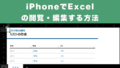毎日iPhoneでアラームをセットして就寝するという方は多いでしょう。しかし、寝ている間にアプリの通知や着信が鳴って目覚めてしまうこともありますよね。
たとえマナーモードにしていても、バイブレーションの音で眠りを妨げられることもあります。
そんな時に活用したいのがiPhoneの「おやすみモード」です。おやすみモードを活用すれば、眠りを妨げられることはありません。
しかし、その反面おやすみモードがいつの間にか勝手に設定されてしまうということも起こります。
そこで今回は、iPhoneのおやすみモードのおすすめの使い方と、勝手に設定されてしまった時の解除方法までご紹介します。
おやすみモードとは
iPhoneの「おやすみモード」とは、設定している間は通知や着信があってもiPhoneには一切通知が出なくなるモードです。
着信音やメッセージが表示されないだけでなく、音やバイブレーションも鳴らず画面も点灯しません。着信を受けてもiPhoneの画面には表示されないのです。
着信拒否や電源を切った状態とは違い、着信はしているけど通知されないという状態になります。
これにより、就寝中は一切の通知を表示させずぐっすり眠り、朝起きてから着信などの通知を確認することができるようになります。
おやすみモードにしても「オフ」にならない機能がある
おやすみモードをオンにしても、通知がオフにならない機能があります。
それは以下の2種類です。
- アラーム
- 緊急地震速報や避難警報
アラームはあらかじめ自分で起きる時間を設定するために使用するので、おやすみモードであっても鳴ります。アラームの時間を間違えて設定しないようにしましょう。
緊急地震速報や避難警報についても、どんな状況であっても知らせることが最重要の機能となるため通知が鳴ります。
おやすみモードの設定方法
iPhoneでおやすみモードの設定には時間指定で設定する方法と手動で設定する方法の2種類があります。ここではそれぞれの設定方法について解説します。
おやすみモードを時間指定で設定する
おやすみモードを時間指定で設定する方法は次の通りです。
- 設定アプリを開く
- [おやすみモード]をタップする
- [時間指定]をオンにする
- 開始時間と終了時間を指定する
ここで指定した開始時間になるとiPhoneが自動的におやすみモードへと切り替わり、通知が表示されなくなります。そして、終了時間になると自動的におやすみモードが解除されて元に戻ります。
おやすみモードを手動で設定する
おやすみモードは任意のタイミングで手動設定することもできます。
手順は簡単で、コントロールセンターにある月のマークをタップするだけです。
月のマークをタップするとiPhoneがおやすみモードになり、時間指定で設定したおやすみモードの終了時間になるまで継続されます。手動で設定をした場合でも、終了時間になると自動できにおやすみモードは解除されます。
おやすみモードで通知をオフにする方法は2種類ある
おやすみモードで通知をオフにする方法には次の2種類の設定があります。
②iPhoneのロック中は知らせない
①の「常に知らせない」は、おやすみモード中にiPhoneを操作している場合でも通知や着信が鳴らないようになります。つまり、おやすみモードで設定した時間を越えて起きている場合でも一切の通知と着信を受けなくなります。
それに対して②の「iPhoneのロック中は知らせない」にしている場合は、おやすみモード中であってもiPhoneを操作していると通知や着信を受けます。寝ている時だけ通知や着信を防ぎたいという方はこちらを選ぶと良いでしょう。
設定方法は次の通りです。
- 設定アプリを開く
- [おやすみモード]をタップする
- 通知の項目からどちらかを選択する
おやすみモードにしても通知がなる原因と対策
iPhoneをおやすみモードに設定していても、なぜか通知や着信がなってしまうことがあります。そんな時は次の設定を確認してみてください。
・おやすみモードじの着信を許可する設定になっていないか
「繰り返しの着信」がオンになっている
家族や職場から緊急の着信がかかってくることがあるかもしれません。そんな事態に対応する機能として、iPhoneをおやすみモードにしている場合であっても同じ人から3分以内に2度目の着信があった時には通知するという設定があります。
緊急性が高い電話の場合、一度の電話で出なかった場合はすぐに繰り返し電話をするだろうという想定の元に用意された機能です。
「繰り返しの着信」の通知設定を切り替える手順は次の通りです。
- 設定アプリを開く
- [おやすみモード]をタップする
- [繰り返しの着信]をオンオフ切り替える
おやすみモード時の着信が許可されている
iPhoneをおやすみモードにしている時に、着信を許可するレベルを設定することができます。設定できるレベルは以下の4パターンです。
- 全員許可する
- 誰も許可しない
- よく使う項目に入れた連絡先だけ許可する
- グループごとに許可する
ここで「誰も許可しない」を選んでおくと、誰からかかってきても着信が鳴らないようになります。おやすみモードにしても着信が鳴る場合はここの設定を確認してみましょう。
おやすみモード時の着信許可設定の手順は次の通りです。
- 設定アプリを開く
- [おやすみモード]をタップする
- [着信を許可]をタップする
- 任意のレベルを選択する
勝手に設定される原因と対策

おやすみモードを設定した覚えがないのに、気がつくと勝手におやすみモードになっているという経験をしたことがある方もいらっしゃると思います。
実は、おやすみモードへ自動的に切り替わる設定には3種類あり、そのいずれかが設定されていると特定の条件でおやすみモードが設定されます。
ここからは、おやすみモードが自動的に設定されてしまう場合の原因と対策について解説します。
・ベッドタイムの「睡眠モード」がオンになっていないか確認する
・おやすみモードの「アクティベート」の設定を確認する
おやすみモードの時間指定をしている
先程もご紹介した通り、おやすみモードを時間指定で設定している場合は、設定した時間になると自動的におやすみモードへと切り替わります。
おやすみモードにしたくない方はおやすみモードの時間指定をオフにしましょう。
設定手順は次の通りです。
- 設定アプリを開く
- [おやすみモード]をタップする
- [時間指定]をオフにする
ベッドタイムがオンになっている
おやすみモードを直接設定する以外にも、ベッドタイムを設定しているとおやすみモードになることがあります。
ベッドタイムとはiPhoneに自分の睡眠サイクルをあらかじめ登録しておくことで就寝時間を通知し、アラームも設定した時間で自動的に鳴らしてくれるという機能です。
このベッドタイムの設定の中に「睡眠モード」というものがあり、これがオンになっているとベッドタイムで設定した時間に合わせて自動的におやすみモードへと切り替わるようになります。
ベッドタイムでのおやすみモードの設定方法は次の通りです。
- ヘルスケアアプリを開く
- [ブラウズ]をタップする
- [睡眠]をタップする
- [通常スケジュールとオプション]をタップする
- [オプション]をタップする
- 睡眠モードの[自動的にオンにする]をオフにする
おやすみモードの「アクティベート」が自動になっている
iPhoneのおやすみモードには運転中の通知を自動的に鳴らないようにしてくれる「アクティベート」という機能があります。
この機能がオンになっていると、車に乗って移動している間は自動的におやすみモードがオンになり、一切の通知を受けないようにしてくれます。
運転中のながらスマホを防ぐための機能ですが、車に乗ったかどうかはiPhoneを持って動く自分の動きを感知して自動で判断するため、アクティベートがオンになっていると稀に車に乗っていなくてもiPhoneが乗ったと勘違いしておやすみモードになることがあります。
これを防ぐためにはアクティベートの設定レベルを「自動」「車載Bluetoothに接続時」「手動」の3段階の設定から「車載Bluetoothに接続時」もしくは「手動」を選択しましょう。
「車載Bluetoothに接続時」であれば間違いなく車に乗り込んだ時にしか設定されません。
おやすみモードのアクティベート設定手順は次の通りです。
- 設定アプリを開く
- [おやすみモード]をタップする
- [アクティベート]をタップする
- [車載Bluetoothに接続時]もしくは[手動]を選択する
おやすみモードのおすすめの使い方

アプリの通知や着信を一切出さないようにしてくれる便利なおやすみモードですが、就寝中以外にも様々なシーンで活用することができます。せっかく便利な機能がついているので、使いこなしておきたいですよね。
最後に、おやすみモードのおすすめの使い方についてご紹介します。
・映画館などでiPhoneが点灯しないようにする
時間指定で就寝前にオンにしてスマホの使いすぎを防止する
おやすみモードのおすすめの使い方1つ目は、時間指定で就寝前にオンにすることでスマホの使いすぎを防止するという方法です。
家族や知人からの連絡やSNSなどから通知が来るとついスマホを触りたくなってしまいますよね。
しかし、就寝前にスマホの画面を見つめすぎるとブルーライトの効果で脳が活性化されてしまい、なかなかリラックスモードに切り替えることができません。良い睡眠を取るためには、できるだけ就寝前にはスマホやパソコンの画面を見ないようにしたいところです。
そんな時は、実際に就寝する時間よりも前におやすみモードをオンにするように設定し、できるだけiPhoneに触れないようにするという使い方がおすすめです。
映画館などスマホを使うべきでない場所でオンにする
おやすみモードに設定していると、着信や通知が表示されないので、不意に画面が明るく点灯してしまうといったことも防ぐことができます。
その特性を活かして、映画館やライブ会場などスマートフォンを使うべきではない場所ではおやすみモードに設定するのがおすすめです。
通常こういった会場ではスマートフォンの電源を切っておくことが推奨されますが、それは着信音や画面の点灯などが周囲の別のお客さんの迷惑になるからというのが主な理由です。
そんな時は、おやすみモードにしておくことで電源を切っている時と同じようにマナーを守ることができます。
公共の場でiPhoneの画面点灯や着信音、バイブレーションの音が迷惑になってしまうような場所ではおやすみモードを手動で設定しておくようにしましょう。
おやすみモードを活用してiPhoneとの適切な距離感を見つけよう
今回の記事ではおやすみモードについて以下の内容を解説しました。
- おやすみモードの設定方法
- おやすみモードにしても着信が鳴る原因と対策
- 勝手におやすみモードになってしまう原因と対策
- おやすみモードのおすすめの活用方法
中でも、おやすみモードにしても着信が鳴ってしまう場合や、勝手におやすみモードに切り替わってしまう場合などがあり、今まで敬遠していた方もいるのではないでしょうか。
しかし、おやすみモードを正しく設定し、思い通りに活用することができれば生活の質を向上させる助けになります。
ネット検索や動画の閲覧、SNSのチェックなどで一日中iPhoneを使うような生活を送っているうちにいつの間にか睡眠の質が低下してしまうということもあります。
この機におやすみモードを上手に活用して、iPhoneとの適切な距離感を見つけてみてはいかがでしょうか。